Wenn Sie mehr als ein Betriebssystem auf Ihrem Computer haben, können Sie einen Neustart von einem in das andere durchführen. Auf diese Weise können Sie die beste Bewerbung für den jeweiligen Job verwenden. Aus welchen Gründen möchten Sie möglicherweise mehrere Betriebssysteme auf einem Computer haben? Jedes Betriebssystem hat seine eigenen Vorteile und Verwendungszwecke.
Wenn Sie eines der unten aufgeführten Programme verwenden, möchten Sie, dass auf Ihrem Computer eine Windows-Version ausgeführt wird, auch wenn Sie Linux für andere Funktionen bevorzugen und verwenden. Dieser Artikel hilft Ihnen beim Dual-Booten von Linux Mint und Windows auf einem PC.

Windows- oder Linux-Programme
Nicht alle Windows und Apps laufen unter Linux wie:
- Outlook
In einigen Fällen bietet Linux eine Problemumgehung namens Wine (Windows-Emulator) an. Es ist jedoch oft unzuverlässig, fehlerhaft und funktioniert nicht immer.
Spieleentwickler können zwischen Linux und Windows wählen. 90% der Spielekäufer bevorzugen Windows, da es mehr Spiele für Windows gibt.
Windows 7 vs. Windows 10
Warum möchten Sie vielleicht Windows haben? Zwei Windows-Versionen auf Ihrem Computer verfügbar?
In_content_1 all: [300x250] / dfp: [640x360]->Upgrade auf die neueste Version des Windows-Betriebssystems scheint offensichtlich zu sein. Es gibt jedoch viele Unterschiede zwischen Windows 7 und Windows 10, die möglicherweise dazu führen, dass Sie beide auf Ihrem Computer installieren möchten.
Windows Media Center (WMC)
Benutzer von Windows 7 genießen das Windows Media Center. Microsoft hat eine aktualisierte Version von WMC veröffentlicht, ist jedoch nicht in Windows 10 enthalten.
Spiele und Kompatibilität
Beliebte Anwendungen wie Google Chrome, Stream, Photoshop und andere Mainstream-Apps funktionieren unter Windows 10 weiterhin ordnungsgemäß.
Es gibt jedoch einige Programme, firmeneigene Software und Apps von Drittanbietern, die unter Windows 7 besser funktionieren, einschließlich Software für Point Verwaltung und Drucken von Versandetiketten.
Windows 10 enthält keine kostenlosen Microsoft-Spiele wie Chess Titans, Minesweeper und Solitaire, auf denen keine Anzeigen geschaltet sind. Wenn Sie diese Spiele spielen möchten, ohne durch Werbung unterbrochen zu werden, benötigen Sie Windows 7 und Windows 10 auf Ihrem Computer.
Mehrere Betriebssysteme auf Ihrem Computer
Obwohl die meisten Computer mit einem Betriebssystem ausgestattet sind, können Sie mehrere Betriebssysteme auf einem einzelnen Computer installieren. Zwischen verschiedenen Betriebssystemen wechseln, wenn Sie Ihren Computer starten, und wählen Sie aus dem angezeigten Menü das gewünschte aus.
Die einzige Einschränkung für die Anzahl der Systeme, die Sie auf Ihrem Computer starten, ist die Anzahl verfügbarer Speicherplatz und die Zeit, die Sie zum Einrichten benötigen.
Dieser Vorgang wird als Multi-Boot bezeichnet. Wenn Sie zwei Betriebssysteme installieren, wird dies als Dual-Boot bezeichnet und im Folgenden beschrieben.
Einrichten eines Dual-Boot-Systems
Bevor Sie beginnen started:
Windows zuerst installieren
Windows hat kein Startmenü und sucht vor dem Laden nicht nach anderen Betriebssystemen auf Ihrem Computer. Bei der Installation überschreibt Windows die möglicherweise bereits installierte Startreihenfolge.
Auf der anderen Seite prüft Linux Mint zunächst, ob auf Ihrem Computer andere Betriebssysteme geladen sind. Es wird ein Menü erstellt, in dem Sie auswählen können, welches System Sie booten möchten.
Die folgenden Schritte zeigen, wie Sie Linux Mint dual booten, auf dem Windows bereits installiert wurde.
Ein bootfähiges Laufwerk für Linux erstellen
Zuerst Laden Sie die Linux-ISO herunter (Datenträgerabbild) von der Website. Wählen Sie einen beliebigen Spiegel, vorzugsweise einen, der Ihrem Land am nächsten ist. Laden Sie anschließend die Datei für ein Installationsprogramm wie Universal USB Installer herunter, um einen Live-USB-Stick von der soeben heruntergeladenen ISO-Datei zu erstellen.
Sie haben jetzt sowohl die ISO als auch die Software, um die ISO auf USB zu brennen. Schließen Sie Ihren USB-Stick an und führen Sie den Universal USB Installer aus. Wählen Sie Linux Mint für die Distribution.
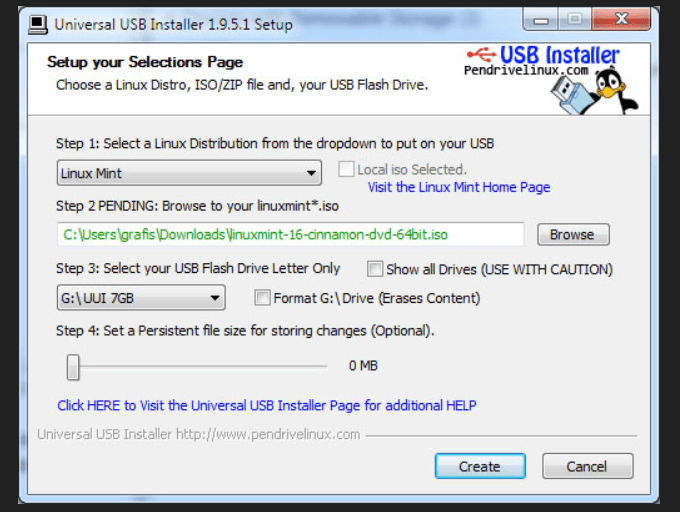
Navigieren Sie zur ISO. Es befindet sich normalerweise in Ihrer Download-Datei. Wählen Sie dann das USB-Laufwerk. Das Brennen Ihrer ISO auf den USB-Stick dauert einige Minuten.
Erstellen Sie einen Speicherplatz für Linux Mint
Bereiten Sie Ihre Festplatte vor, indem Sie eine neue Partition erstellen. Sie können entweder eine vorhandene Partition teilen oder eine neue erstellen.
Zum Erstellen einer neuen Partition können Sie eine Drittanbieter-App oder ein Datenträgerverwaltungs-Tool wie Paragon Partition Manager verwenden.
Booten unter Windows 10
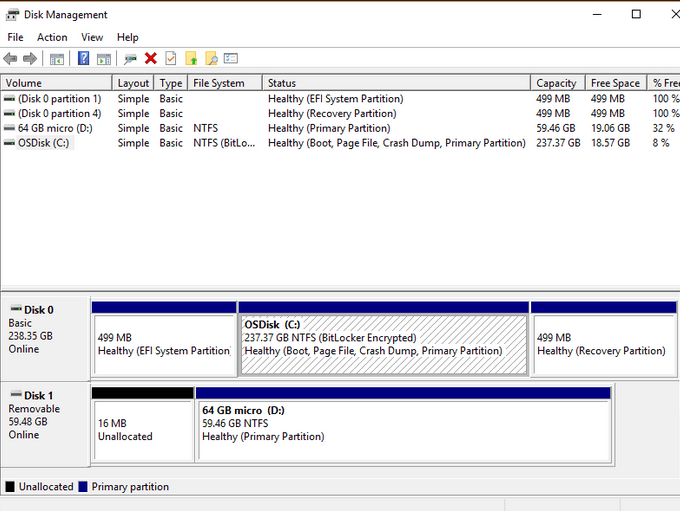
Starten Sie Ihren Computer neu
Starten Sie die Installation
Wenn Ihr System über Live USB startet, doppelklicken Sie auf dem Desktop auf das Symbol Installieren Sie Linux Mint.
Sie werden aufgefordert, Ihre Sprache und ein Tastaturlayout auszuwählen. Anschließend werden Sie aufgefordert, Software von Drittanbietern zu installieren.
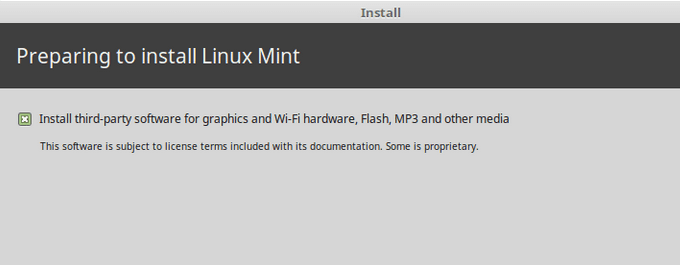
Dadurch wird sichergestellt, dass die gesamte Software, die für eventuell vorhandene proprietäre Hardware erforderlich ist, z. B. Multimedia-Codecs, funktioniert.
Installationstyp auswählen
Im nächsten Schritt werden Sie aufgefordert, den Installationstyp auszuwählen.
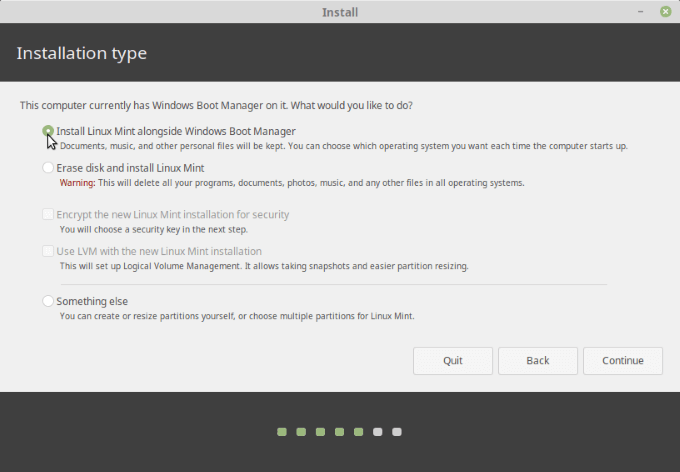
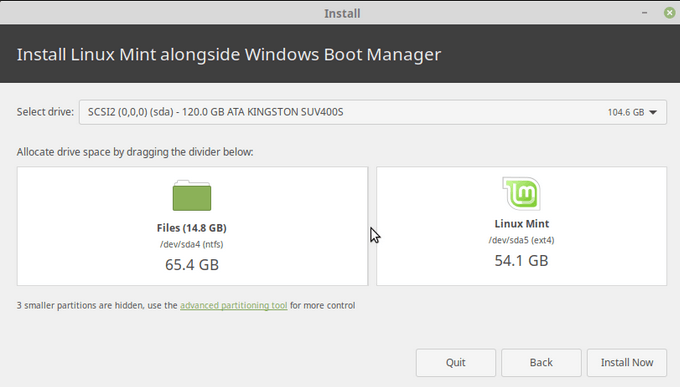
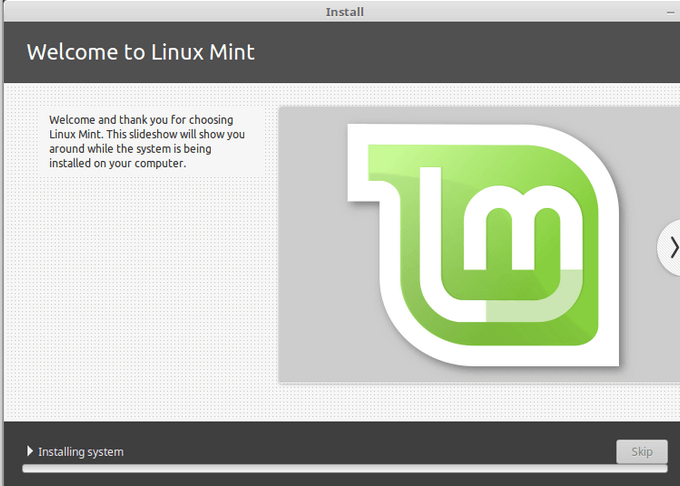
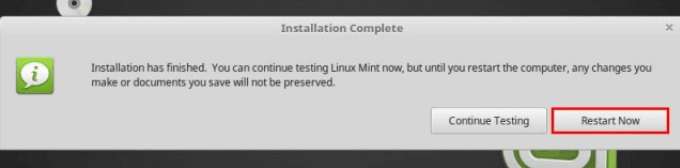
Testen Sie, ob Dual-Boot vorhanden ist Arbeiten
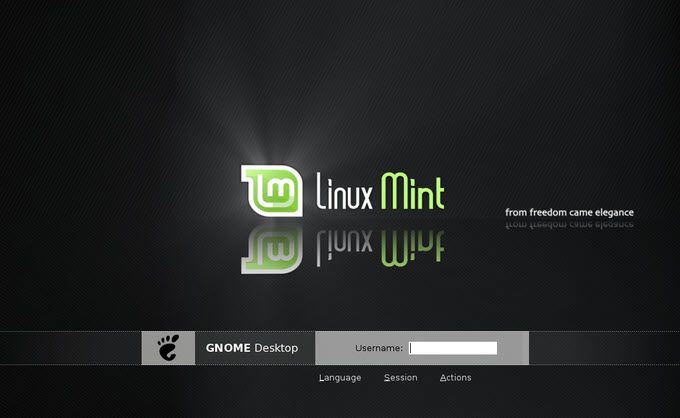
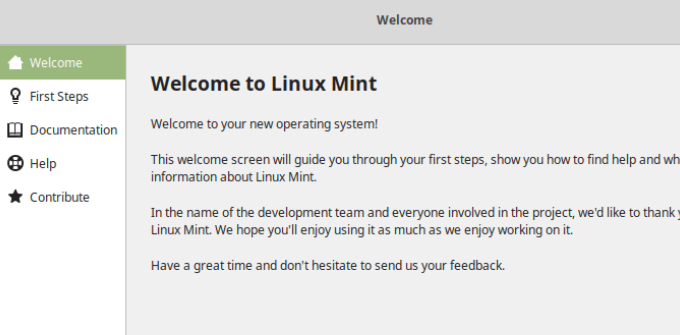
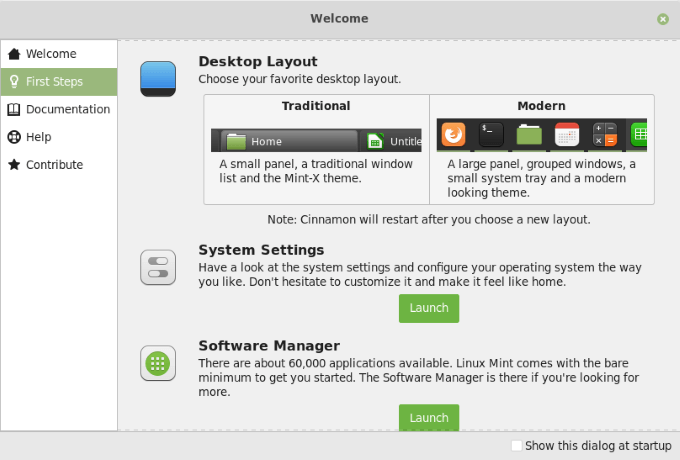
Weitere Informationen zum Anpassen einer Distribution und anderer Aspekte finden Sie unter Linux Mint 19.1 "Tessa" Cinnamon Edition Bewertung.
Testen von Windows
Fahren Sie Ihren Computer herunter und starten Sie ihn neu. Wählen Sie Windows aus dem Startmenü. Wenn der Windows-Anmeldebildschirm geladen wird, melden Sie sich an, um sicherzustellen, dass Ihr Desktop und Ihre Daten noch vorhanden sind.
Das Einrichten eines Doppelstarts mit Linux Mint und Windows 10 ist einfach. Wenn Sie Ubuntu oder eine andere Windows-Version hinzufügen möchten, gehen Sie wie oben beschrieben vor.
Installieren Sie zuerst Windows und dann Linux Mint. Wenn auf Ihrer Festplatte nicht genügend Speicherplatz vorhanden ist, können Sie den Speicherplatz in die eine oder andere Richtung neu zuweisen.